文章详情页
win11搜索位置详细介绍
浏览:146日期:2023-01-13 16:27:46
在windows系统中,搜索功能是非常好用的,可以用来直接找到很多想要打开的程序,例如任务管理器、控制面板等,但是有的用户在更新win11之后不知道应该如何找到搜索了,其实我们可以在任务栏设置中打开它。
win11搜索在哪:答:在任务栏中。
1、在任务栏中点击放大镜按钮,就可以打开搜索了,如图所示、
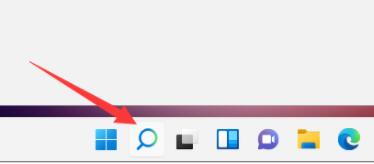
2、打开之后只要在上方搜索框中输入内容即可开始搜索。
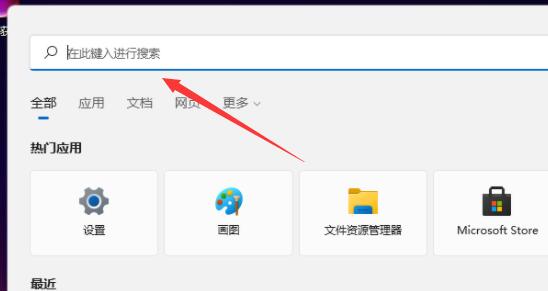
3、如果我们任务栏中没有搜索按钮,那么右键任务栏空白处,打开“任务栏设置”
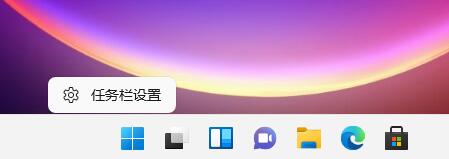
4、接着在任务栏项下方打开“搜索”就可以在任务栏中显示搜索按钮了。
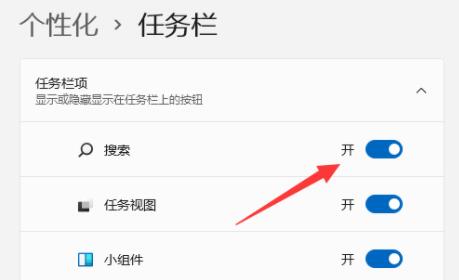
相关文章:win11常见问题汇总 | win11怎么进入安全模式 | win11关闭自动更新方法
以上就是win11搜索位置详细介绍了,需要在win11中搜索的用户现在就可以去试试看了。想知道更多相关教程还可以收藏好吧啦网。
table tbody tr td button{background: #4E9FF7;border:none;border-radius: 4px;padding: 5px 16px;display: inline-block;vertical-align: text-top;}table tbody tr td button a{border:none;color: #fff;}table tbody tr td button{background: #4E9FF7;border:none;border-radius: 4px;padding: 5px 16px;display: inline-block;vertical-align: text-top;}table tbody tr td button a{border:none;color: #fff;}以上就是win11搜索位置详细介绍的全部内容,望能这篇win11搜索位置详细介绍可以帮助您解决问题,能够解决大家的实际问题是好吧啦网一直努力的方向和目标。
上一条:何时可以安装win11详细介绍下一条:现在要不要升级win11详细介绍
相关文章:
排行榜
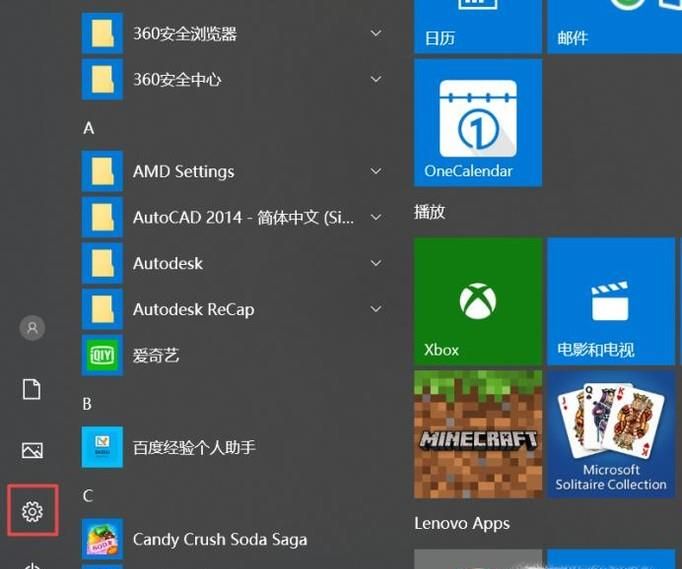
 网公网安备
网公网安备